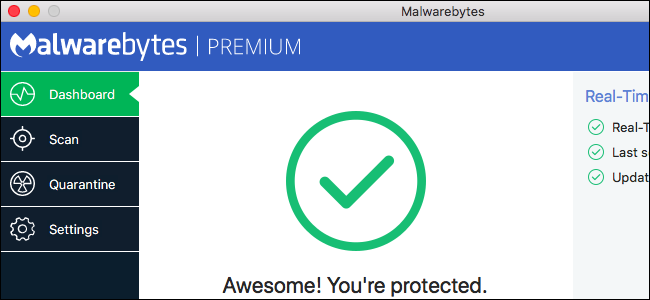우리는 일부 프리웨어 다운로드 사이트를 테스트하고있었습니다Chrome을 애드웨어로 가득 찬 모양으로 대체하는 BoBrowser라는 정말 끔찍한 악성 코드를 발견했을 때 모든 다운로드 사이트가 번들로 제공되는 crapware를 밀어 붙이고 있다는 사실을 증명합니다.
관련 : 다음은 상위 10 개의 Download.com 앱을 설치할 때 발생하는 사항입니다.
맞습니다. Chrome을보고 있지 않습니다.그 스크린 샷 대신 Chromium에 모든 것을 대신하는 멀웨어 광고가 사전로드되어 있습니다. Amazon 페이지에서 볼 수 있듯이 내용이 거의 보이지 않는 광고를 너무 많이 삽입하고 있습니다.
운 좋게 제거하는 것이 전부는 아니지만 제거 프로그램이 제대로 작동하지 않으므로 추가 정리를 수행해야합니다.
BoBrowser Adware / 맬웨어 제거
가장 먼저 할 일은 고정 된 작업 표시 줄 아이콘을 마우스 오른쪽 단추로 클릭하고 "작업 표시 줄에서이 프로그램 고정 해제"를 선택하는 것입니다.

다음으로 시스템 트레이에서 아이콘을 찾아 마우스 오른쪽 버튼으로 클릭하고 종료를 선택하십시오. 그렇지 않으면 제거되지 않기 때문에 이것은 매우 중요합니다.

이제 제어판을 열고 프로그램 제거 섹션으로 이동 한 다음 제거를 클릭하십시오.

이제 두 상자를 모두 확인하십시오… 작동이 중지되었다는 대화 상자가 나타납니다. 프로그램을 닫으려면 클릭하면 대부분의 BoBrowser가 제거됩니다. 그러나 전부는 아닙니다.

파일 브라우저 창을 열고 위치 표시 줄에 % localappdata %를 입력하십시오. 도착하면 BoBrowser라는 폴더가 표시됩니다.이 폴더는 삭제하려고합니다.

제거 프로그램이 깨진 상태로 남아 있기 때문에 이제 Chrome과 같은 기본 브라우저를 열고 클릭하여 해당 브라우저를 기본 브라우저로 설정하십시오.

Malwarebytes를 실행하여 나머지 정리
맬웨어 또는 애드웨어 감염이 발생할 때마다Malwarebytes를 실행하여 컴퓨터를 검사하여 모든 애드웨어 및 스파이웨어를 제거하는 것이 좋습니다. BoBrowser는 기술적으로 "악성 프로그램"이 아니기 때문에 (우리는 주장하지만) 바이러스 백신은 바이러스를 제거하지는 않지만 Malwarebytes는 바이러스의 흔적을 모두 탐지 할 수 있습니다. 동시에 컴퓨터.
무료 버전의 Malwarebytes를 사용하여모든 것을 찾아서 제거합니다. 유료 버전이있어 향후 물건으로부터 보호 할 수는 있지만 제거 할 필요는 없습니다. 어쨌든 무료 평가판이므로 어느 쪽이든 괜찮습니다.

스캔이 완료되면 작업 적용 버튼을 누르면 시스템이 더 깨끗해집니다. 재부팅하고 싶을 것입니다. 아무 것도 표시되지 않는다면, 잘 가야합니다.